win11系统如何禁止指定应用联网 win11程序规则新建使用教程
很多小伙伴应该都有体验过win11系统之中的流氓软件,它会自动下载软件,而且卸载之后还会重新下载回来烦不胜烦,所以就有小伙伴想要禁止其应用连接网络来防止这种情况的发生,那么我们应该如何禁止指定应用连接互联网呐?接下来就和小编一起前去了解一下具体操作步骤吧。
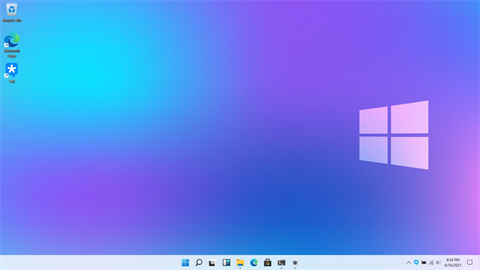
具体操作步骤如下:
1.首先我们开启系统之中的“控制面板”;

2.接着我们再控制面板右上角的“查看方式”修改为“大图标”;
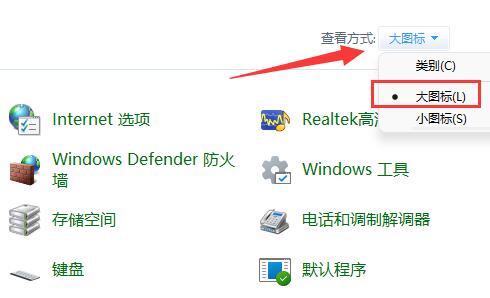
3.接下来我们点击打开“Windows defender防火墙”选项;
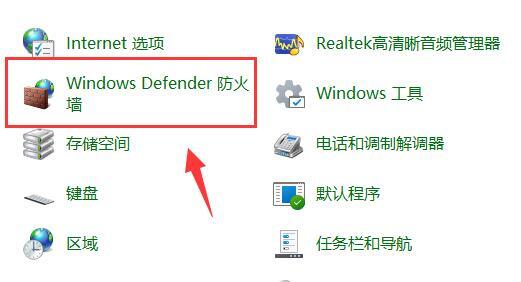
4.开启之后,我们可以单击左边栏之中的“高级设置”选项;
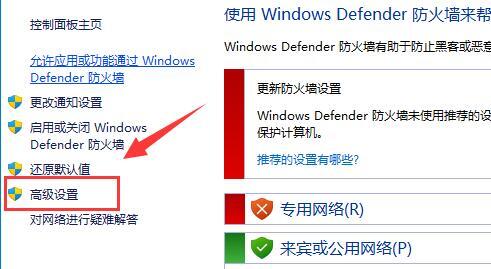
5.然后我们可以点击左边“出站规则”,再选择右上方的“新建规则”;
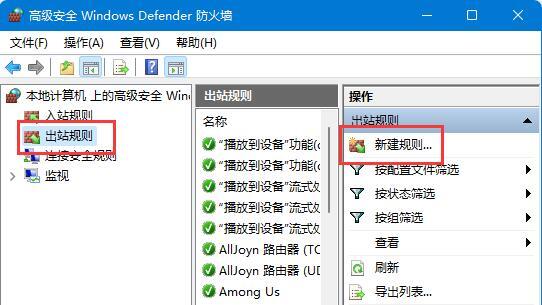
6.随后我们再选择“程序”并选择“下一步”选项;
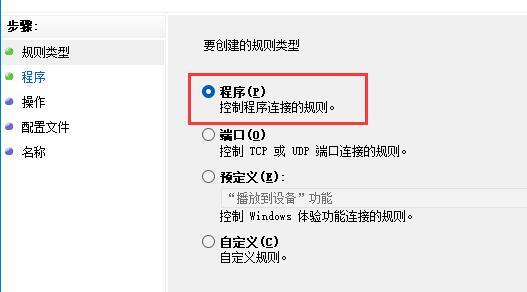
7.接下来我们再点击“浏览”找到想要禁止联网的应用快捷方式;
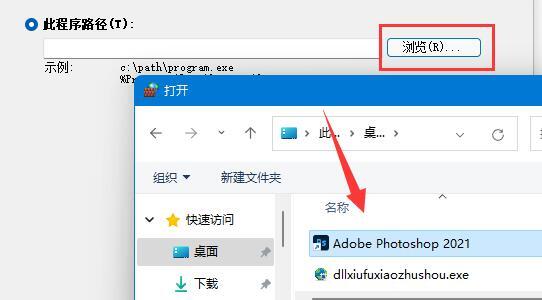
8.随后我们勾选“阻止连接”并单击“下一步”;
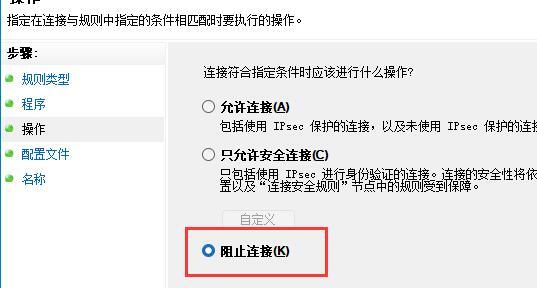
9.对于其余设置全都保持默认选项,最后随便设置一个名称并单击选择“完成”就可以禁止该应用联网啦。
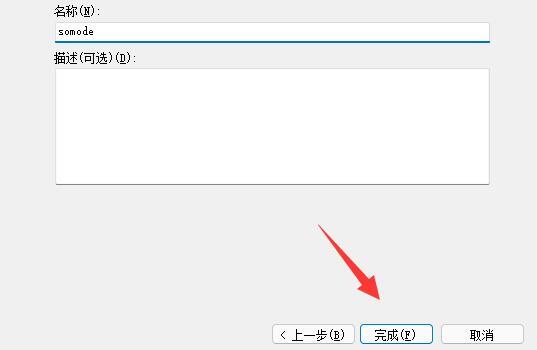
以上就是win11系统禁止指定应用程序联网的方法,希望对大家有所帮助。
我告诉你msdn版权声明:以上内容作者已申请原创保护,未经允许不得转载,侵权必究!授权事宜、对本内容有异议或投诉,敬请联系网站管理员,我们将尽快回复您,谢谢合作!










